- 系统
- 教程
- 软件
- 安卓
时间:2018-02-24 来源:u小马 访问:次
微软office word的主题、皮肤默认情况下都是淡淡的蓝色,长时间使用一种主题的话,难免会感到枯燥无味。那么怎样更换word皮肤颜色,让自己的word与众不同呢?接下来小编介绍win10系统word皮肤颜色的更改方法。
访问:
1、打开word,点击左上角的“菜单”。
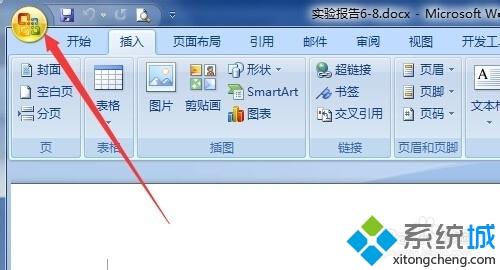
2、在菜单也的右下角可以看到“word选项”按钮,点击打开。
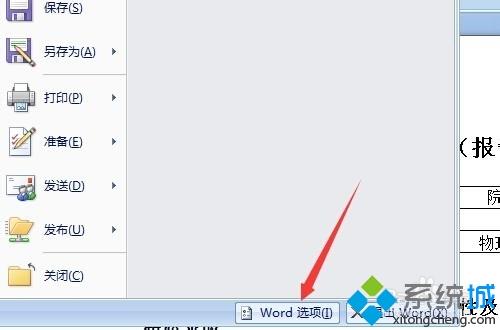
3、在“word选项"的左侧点击”常规“选项。#f#
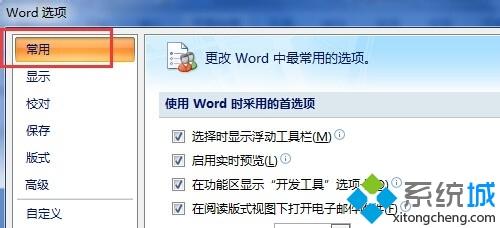
4、在”使用word时的首选项“中可以看到”配色方案设置,点击其右边的小三角,选择需要的主题颜色。
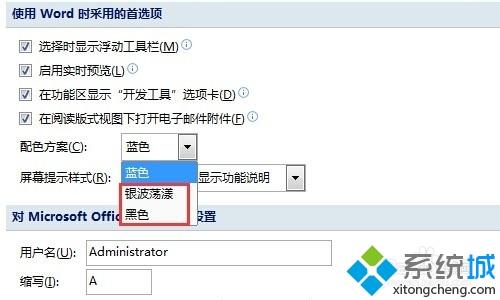
5、在页面的右下角点击确定按钮,就完成了设置。
例如选择了“银波荡漾”皮肤,效果如第二张图所示。
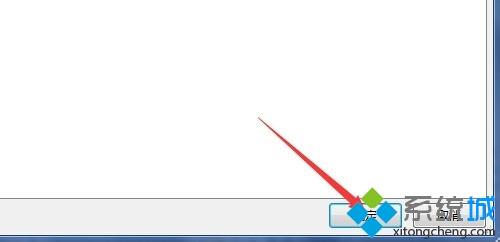
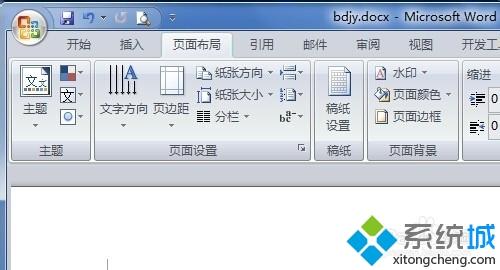
以上就是win10系统office word皮肤颜色的更改方法介绍了。是不是非常简单呢?经常需要使用word的朋友们,不妨一起动手操作看看吧!
win10纯净版:
http://www.win10com.com/win10chunjingban/
win10官网原版ISO镜像!
http://www.win10com.com/win10gho/204.html





